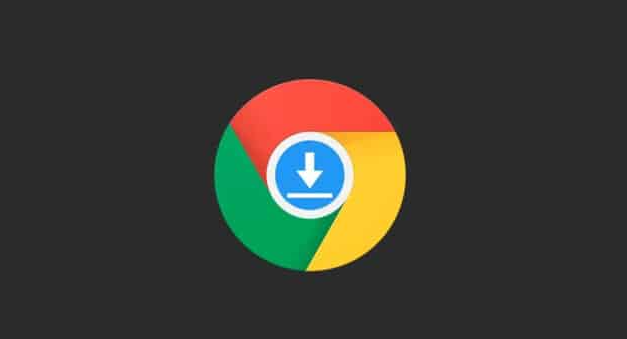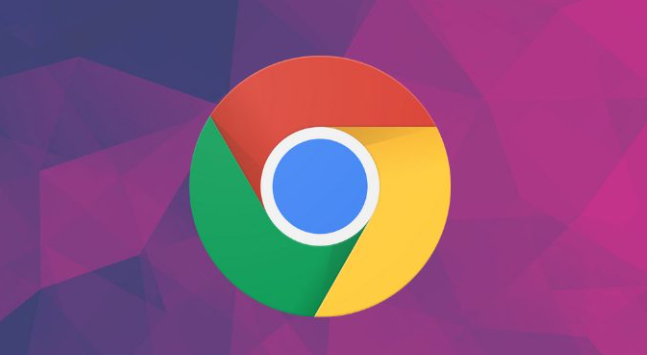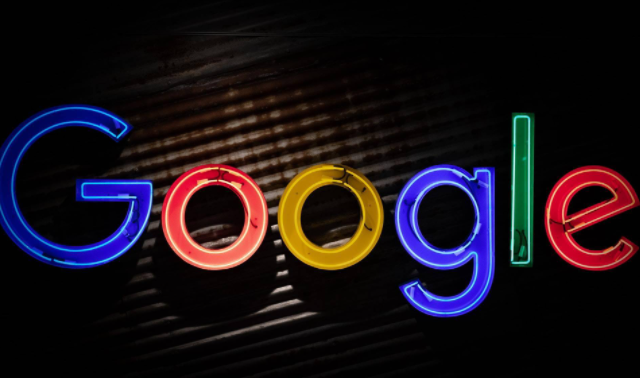详情介绍

安装谷歌浏览器到所有需要同步的设备上。无论是台式电脑、笔记本电脑还是手机平板,都应从官网下载最新版安装程序并完成部署。确保每个设备的操作系统版本符合最低要求,避免因兼容性问题影响后续操作。
使用同一个Google账户登录各设备上的浏览器。打开任意设备的Chrome应用,点击右上角个人头像进入设置菜单,选择“同步和Google服务”选项。在此界面开启同步功能并登录已有账号,新用户需先注册账户完成验证流程。该账户将作为数据互通的核心标识。
勾选需要跨设备同步的数据类型。在同步设置页面中,用户可根据需求选择书签、密码、历史记录、扩展程序等项目。建议首次使用时全选所有可同步内容,后续再根据实际需求调整具体选项。系统会自动将所选数据上传至云端服务器保存。
等待数据自动完成初次同步过程。登录成功后,当前设备的本地数据会开始与云端备份进行比对整合。此阶段可能出现短暂延迟,属于正常现象。可通过观察地址栏右侧的同步状态图标确认进度,双箭头旋转动画表示正在传输文件。
在其他设备重复上述登录操作。当新增或更换设备时,只需安装好Chrome后用相同账号登录即可自动获取已存储的信息。例如在手机上打开应用时选择“登录”,输入凭证后即可看到电脑端保存的网站快捷方式直接出现在手机上。
管理同步内容的高级设置。进入设置中的“管理同步内容”板块,可以随时添加或移除特定类型的同步项目。对于敏感信息如信用卡号等,可选择不进行同步以增强安全性。定期检查同步日志能帮助发现异常活动,及时采取措施保护账号安全。
解决常见的同步故障问题。若遇到数据不更新的情况,先检查网络连接是否正常稳定。尝试退出账户后重新登录往往能解决问题。保持浏览器更新到最新版本可获得更好的同步性能和兼容性修复。清除缓存有时也能消除潜在的冲突干扰因素。
通过上述步骤组合实施,用户能在多个设备间实现无缝的数据共享体验。日常使用时注意及时更新各个设备的浏览器版本,合理规划同步范围以避免冗余数据传输消耗流量。遇到顽固性错误时优先采用基础排查方法,逐步深入至高级调试手段。